Dostosowywanie zawartości aplikacji galeria – Mimio Teach Windows Instrukcja Obsługi
Strona 43
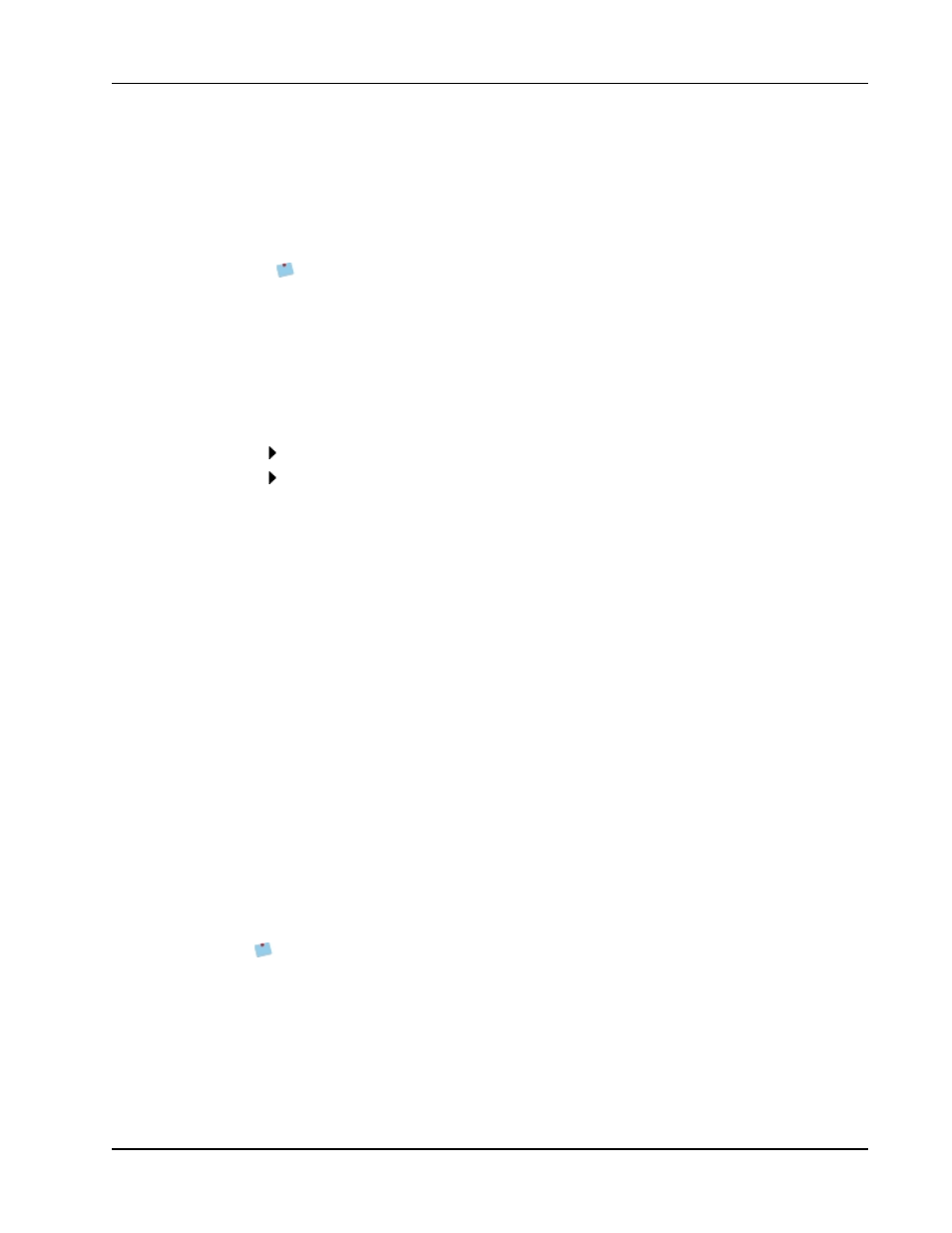
Korzystanie z aplikacji MimioStudio Galeria
n
Obrazy — obrazy zawierają zdjęcia i grafikę.
n
Szablony — szablony obejmują tła i predefiniowane układy stron.
n
Multimedia — obiekty multimedialne zawierają filmy, animacje i dźwięk.
n
Pytania i wyniki — pytania i wyniki obejmują obiekty do tworzenia i wyświetlania
wyników zajęć z urządzenia MimioVote.
Ta sekcja aplikacji Galeria nie jest wyświetlana do momentu przesunięcia obiektów
z folderu pytań i wyników do folderu Galeria lub jego podfolderu.
n
Lekcje — lekcje obejmują lekcje utworzone przy użyciu aplikacji Notatnik
MimioStudio i importowanych dokumentów. Można tworzyć własne lekcje lub
importować lekcje utworzone przez kogoś innego.
Informacje na temat uzyskiwania dostępu do aplikacji MimioStudio Galeria zawiera temat
Uzyskiwanie dostępu do aplikacji Galeria MimioStudio.
Nawigacja w aplikacji Galeria MimioStudio
Kliknij dowolny folder, aby zobaczyć elementy dostępne w tym folderze.
Kliknij symbol plusa obok folderu aplikacji Galeria, aby wyświetlić wszystkie
podfoldery folderu aplikacji Galeria.
Aby wybrać Galeria element aplikacji
1. Przejdź do folderu aplikacji Galeria zawierającego element, który chcesz wybrać.
2. Wykonaj jedną z poniższych czynności:
l
Kliknij element aplikacji Galeria, który chcesz wybrać.
l
Aby zaznaczyć wiele elementów, naciśnij klawisz CTRL i zaznaczaj poszczególne
elementy.
l
Aby wybrać wiele elementów, które są blisko siebie, przeciągnij prostokąt wyboru
nad elementami, które chcesz wybrać.
l
Aby zaznaczyć zakres elementów, wybierz pierwszy element, a następnie
naciśnij klawisz SHIFT i wybierz ostatnią pozycję.
l
Aby wybrać wszystkie elementy, kliknij prawym przyciskiem, a następnie wybierz
opcję Wybierz wszystko.
Importowanie elementów aplikacji Galeriado aplikacji Notatnik
Można importować dowolne elementy aplikacji Galeria do aplikacji MimioStudio Notatnik,
aby dodać je do prezentacji.
Importowanie elementów aplikacji Galeria do aplikacji Notatnik
1. Wybierz obraz, szablon, element multimedialny lub lekcję do importu.
2. Przeciągnij element do aplikacji Notatnik.
Elementy można również importować, dwukrotnie je klikając lub kopiując i wklejając
do aplikacji Notatnik.
Dostosowywanie zawartości aplikacji Galeria
Aplikację MimioStudio Galeria można w pełni rozbudowywać i modyfikować, co zapewnia
możliwość dodawania własnych folderów, obrazów, szablonów, elementów
multimedialnych i lekcji.
29